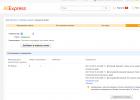Данный вирус имеет root -доступ, поэтому в некоторых случаях может устанавливать без ведома пользователя различные приложения. По этой же причине его крайне сложно удалить с телефона. Далее мы расскажем, как убрать рекламу на Андроиде и избавиться от вирусного ПО.
Price: Free
Если на смартфоне выскакивает реклама, причем не в каком-нибудь приложении, а на главном экране, то попробуйте удалить вредоносный софт при помощи антивируса. Это наиболее простой способ решения проблемы. В данной инструкции мы будем использовать приложение Dr. Web Light . Как убрать всплывающую рекламу на Андроиде:
Шаг 1 . Используя поиск по ключевому слову найдите в Play Маркет приложение Dr. Web Light и нажмите «Установить» .

Шаг 2 . Запустите антивирус и нажмите «Принять» , чтобы согласиться с условиями лицензионного соглашения и «Разрешить» , чтобы выдать приложению доступ к файлам.

Шаг 3 . На главном экране нажмите «Включить» , чтобы активировать постоянный мониторинг. Если на экране сразу появилось сообщение о том, что Dr. Web обнаружил угрозу, то нажмите «Обезвредить» .

Шаг 4 . Если Dr. Web Light не обнаружил угрозы сразу, то на главном экране нажмите на строчку «Сканер» , а затем выберите «Полная проверка» .

Шаг 5 . Начнется сканирование по итогу которого отобразится список обнаруженных угроз. При желании вы можете нажать кнопку «Остановить» в правом верхнем углу и прекратить проверку остальных файлов.

Шаг 6 . Нажмите на значок в виде молнии, чтобы заблокировать вредоносные приложения.

Шаг 7 . Выберите угрозу, по отношению к которой хотите принять меры и тапните на значок «Показать больше» (в виде трех точек) и нажмите «Удалить» . Если вы уверены, что найденная программа не представляет угрозы, то выберите «Игнорировать» .

Если вы уничтожили все зараженные файлы и вредоносные приложения, то реклама больше не будет появляться на экране. Чтобы в будущем подобных проблем не возникало, мы рекомендуем оставить на телефоне антивирус и активировать постоянный мониторинг.
Удалите вредоносные приложения вручную
Price: Free
Рекламные вирусы имеют сложную структуру и маскируются под обычные библиотеки Android. По этой причине использование антивирусного софта не всегда приводит к должным результатам. И намного эффективнее будет попытаться убрать вредоносное приложение вручную. Инструкция:
Шаг 1 . Через Play Маркет установите Ad Detector от SimpleTheDeveloper . Это небольшая утилита, которая находит приложение с интегрированными рекламными объявлениями.

Шаг 2 . Запустите приложение и нажмите кнопку «Start» . После этого начнется сканирование установленных на устройство программ.

Шаг 3 . Отобразится список приложений со встроенной рекламой. Кликните на подозрительную программу и в открывшемся окне нажмите «Удалить» , чтобы избавиться от рекламного вируса.

Шаг 4 . Если Ad Detector не нашел никаких угроз, то запустите системное меню «Настройки» и в разделе «Устройство» выберите пункт «Приложения» .

Шаг 5 . Вручную просмотрите список установленных программ и постарайтесь найти в нем подозрительные. Удалите приложения, вызывающие у вас сомнения.

Шаг 6 . После этого вернитесь в меню «Настройки» и в разделе «Личные данные» выберите пункт «Безопасность» .

Шаг 7 . Передвиньте ползунок «Неизвестные источники» в состояние «Выключено» , чтобы запретить установку приложений из неизвестных источников. После этого вы сможете загружать программы только через Play Маркет.

Шаг 8 . Нажмите на строчку «Администраторы устройства» . Если в списке есть подозрительное приложение, то выберите его.

Шаг 9 . В открывшемся окне нажмите «Деактивировать администратора устройства» , чтобы забрать у него права суперпользователя.

Благодаря описанным выше советам вы сможете убрать рекламу и избавиться от вредоносных приложений. Если через какое-то время объявления снова начнут появляться, то скорее всего угроза маскируется под какую-либо системную Android библиотеку.
Сбросьте смартфон до заводских настроек
Если при помощи описанных выше способов отключить рекламу на Андроиде не получилось, то имеет смысл сбросить устройство до заводских настроек. После этого с телефона будут удалены все пользовательские данные и приложения, поэтому не забудьте сделать резервную копию. Как сбросить смартфон до заводских настроек:
Шаг 1 . Перейдите в меню «Настройки» и в разделе «Личные данные» выберите пункт «Восстановление и сброс» .

Шаг 2 . Если вы хотите сделать резервную копию устройства, то активируйте пункт «Резервирование данных» . Для этого передвиньте ползунок в состояние «Включено» .

Шаг 3 . Нажмите на пункт «Сброс настроек» , чтобы удалить рекламный вирус и другие пользовательские данные. Подтвердите действие нажав на кнопку «Сбросить настройки телефона» .

После этого все пользовательские файлы и приложения будут стерты с устройства и вы сможете настроить его заново. Чтобы избежать возможности заражения смартфона в будущем, устанавливайте программы только через Play Маркет .
Блокировка рекламы на Android (как на смартфонах, так и на планшетах) возможна: всего несколько простых шагов, чтобы попрощаться со всплывающими окнами, рекламными страницами, мигающими баннерами и любым другим раздражающим (и нежелательным) контентом.
Вам не нужно быть хакером, чтобы получить возможность просмотра без рекламного контента: всего несколько простых шагов в настройках Android и установка приложения, предназначенного для блокировки самого настойчивого контента. Ниже приведены все шаги, которые мы рекомендуем выполнить последовательно для получения оптимального результата:
1- Настройки браузера для Android: экономия данных
После открытия коснитесь значка с тремя вертикальными точками в правом верхнем углу экрана и выберите пункт « Настройки» . Затем активируйте элемент « Сбережения данных »: через эту функцию серверы Google анализируют и сжимают веб-страницы перед загрузкой их на устройство пользователя, уменьшая вес в объеме загруженных данных.
Этот процесс также полезен, чтобы избежать попадания на опасные веб-сайты, характеризующиеся наличием вирусов, вредоносного ПО или фишингового риска: при открытии Google немедленно прекратит просмотр и предупредит пользователя об опасности.
2. Настройки браузера Android: настройки сайта
В настройках Chrome выберите пункт «Настройки сайта», затем « Всплывающее окно »: убедитесь, что они заблокированы . Таким образом, можно будет значительно уменьшить количество раздражающих рекламных окон, которые появляются во время навигации.
3- AdBlock Plus
Миллионы пользователей считают это бесспорным союзником для серфинга на компьютерах и ноутбуках, но не все знают, что AdBlock Plus также доступен для систем Android . Это приложение может блокировать почти все рекламные объявления на смартфонах и планшетах Android , даже без запуска корневой части операционной системы, либо в сетях Wi-Fi, либо при использовании подключения к данным вашего оператора телефона.
Существуют две версии AdBlock Plus: AdBlock Browser (загружаемый из Google Play Store), который состоит из запоминания имени в аутентичном автономном браузере со всеми функциями AdBlock или просто пакета apk , гораздо менее громоздким, что позволяет вам распространять фильтры на все браузеры, обычно используемые пользователем. В этом случае перед продолжением установки вам необходимо открыть Настройки Android -> Безопасность и активировать опцию « Неизвестные происхождение » , которая позволит установить пакет (помните, сразу после этого, чтобы отключить этот параметр по причинам безопасность).
После установки Adblock Plus откройте « Настройки» -> «Мобильные сети» -> «Имена точек доступа» и измените APN по умолчанию, введя следующие значения:
- Прокси: localhost
- Порт: 2020
Наконец, из настроек можно выбрать, какой контент блокировать и разрешать (изображения, видео, аудио рекламы и т. д.).
На этом этапе сохраните изменения и перезапустите приложение, чтобы освободить кеш и начать с новых настроек. Таким образом, прокси-сервер, только что установленный (внутри телефона, без использования внешних прокси) будет блокировать, помимо рекламы, с которой вы сталкиваетесь во время просмотра, даже тех, которые находятся внутри приложения.
В случае проблем с телефоном AdBlock Plus может быть установлен с базовой конфигурацией (без настройки прокси), с удовлетворительными результатами и возможностью блокировать рекламу на Android.
Довольно часто на телефонах известной операционной системы всплывает несвоевременная реклама. По этой причине возникает необходимость решить вопрос, как отключить рекламу на Андроиде. Этот вопрос касается всех пользователей, которые скачивают многочисленные игры и разные приложения из официального магазина.
Достаточно продолжительное посещение подобного портала приводит к тому, что после скачанных размещенных платных и бесплатных приложений, появляются ненужные ролики и расширения. В данной статье можно узнать, как самостоятельно избавиться от них и как провести грамотное отключение рекламы.
На данный момент в современных приложениях пользователи смартфонов встречают самые разные ролики. Вот самые основные виды:
- Небольшого размера баннеры, показываемые со смартфонов. Они расположены вверху или внизу основного окошка, могут быть подвижными и статичными;
- Interstitial в Хроме – это особые всплывающая информация, которая отображает полноэкранный баннер. Здесь очень часто запускается небольшое видео или список предложений;
- Сведения, встроенные в стандартный интерфейс. Обычно это выгодное предложение купить что-то в обычном магазине за деньги;
- Отложенная или отсроченная – когда информация выдается в процессе использования ПО. Это достаточно сложные с точки зрения удаления информационные уведомления;
- Полезная – за изучение представленной информации пользователь может получить какие-то предметы, сведения о которых выпадают в верхней части экрана.
Одновременно с этим допускается возможность встретить специальные браузеры с рекламными баннерами, которые стали выскакивать в виде уведомлений. Размещаются они собственниками порталов. Есть также Air-push – особые предложения по рекламе, не несущие в себе никакой нужной информации. Они вызывают желание решить вопрос, как убрать рекламу на Андроиде или на иных гаджетах марки флай, чтоб не вылазила постоянно.
Причины, по которым появилась реклама
Появление коммерческих предложений в телефонах данной категории вполне объяснимо. Всплывающие сообщения стали появляться примерно с ноября 2016 года. Подобные сведения особым образом интегрируется в операционную систему, в частности с допуском рута. Данный процесс осуществляется сразу после установки пользователем системы на телефон. Приложение очень часто маскирует себя, как обычная системная программа.
За счет этого коммерческие сообщения становятся неуязвимыми для обычных средств их устранения и для действия антивирусов. Очень часто даже после проведения обычного заводского сброса, вирусы в виде сообщений остаются совершенно нетронутыми. Это мешает использовать телефон, но и представляет достаточно серьезную для него угрозу. Убирать предложения и проводить блокировку рекламы на Андроид нужно по той причине, что по большей части это вредоносные носители, имеющие особый root-доступ в яндексе. Многие пользователи даже не осознают, что гаджет инфицирован.
Программы, которые блокируют рекламу в телефоне на Андроиде
Одним из самых эффективных методов избежать рекламы на смартфонах Xiaomi redmi, Huawei, Самсунг s6, s7, s8, является использование платных ПО. Если очень часто всплывают разные надоедливые сообщения, стоит прибегнуть к таким совершенным программам, как:
- AdBlock. Известна большому количеству пользователей. Утилита abp эффективно блокирует все всплывающие баннеры, полностью фильтруют поступающий трафик. Чтобы получить результат от ПО, потребуется грамотно настроить прокси-сервер. Необходимо знать, что работа осуществляется не на всех современных устройствах.
- AdFree. Потребуется просто подключиться к сети и обычным образом активировать ПО, активировав кнопку Загрузить и установив его. Чтобы программа запустилась и начала свое действие, потребуется перезагрузить телефон.
- AdAway. Приложение ad действует по обычной схеме. Стоит только знать, что для использования потребуется установить изменения категории hosts.
Особой популярностью пользуется программа AdGuard. Этот блокировщик рекламы для Андроид не требует получения специальных прав. Установку можно произвести на телефон любой модификации – zte а3 а5, Самсунг edge и прочие. Его отличительной особенностью является возможность проведения интеллектуальной фильтрации роликов и разнообразных достаточно опасных приложений.
Установка всех приложений осуществляется вручную. Стоит знать, что некоторые из них имеют обычные версии и платные. Бесплатные варианты будут убирать разные коммерческие сообщения выборочно. Если же подключить особый Премиум вариант, можно избавиться от всех видов предложений.
Методы решений о том, как убрать рекламу в телефоне
Существует несколько вариантов отключения разных сообщений и предложений. Очень часто вполне достаточно просто отключить Интернет. Если не будет сети, система автоматически не будет принимать ненужные уведомления. Преимуществом подобного метода является возможность оптимально контролировать трафик используемого интернета.
Если есть желание использовать ручной метод удаления коммерческих роликов, разрешается использовать одновременно файловый менеджер и обязательное ROOT-право. При отсутствии менеджера, его разрешается скачать с официального портала. После проведенной подготовительной работы пользователь может скачивать положенный hosts-файл. Если выскакивает реклама на Андроиде, как убрать – является достаточно острым вопросом, и приложения оптимально помогут в этом вопросе. Чтобы предотвратить проникновение контента, нужно выполнять такие действия:
- Время от времени нужно проверять гаджет на предмет случайно скачанных вирусных приложений. Вредоносные баннеры начинают проявляться примерно через два дня после установки вредной программы;
- Целью пользователя в этом случае является поиск данного ПО и его моментальное устранение из информационной базы.
Если регулярно выполнять данные манипуляции и периодически чистить кэш на смартфонах Самсунг j3 и j7, можно оградить свой телефон от поступления ненужной информации.
Как убрать рекламу на Андроиде которая выскакивает сама по себе?
Чтобы избавиться от разных роликов при разблокировке функционала, специалисты советуют использовать специальный браузер Ghostery Privacy Browser. Это уникальная программа, которая появилась недавно и обеспечивает идеальную полную защиту от баннеров. Одновременно она предотвращает слежку за пользователем и не выдает для него подходящие информационные ролики и программы. Браузер с его правами и возможностями будет полностью скрывать уровень активности в сети и точки посещаемых ресурсов, можно эффективно остановить прущую рекламу.

Еще одной особенностью программы является отсутствие возможности эффективно поддерживать технологии Flash. Именно это работает против разного плана появляющихся окон и всевозможных баннеров и приложений.
Идеальный уровень функциональности и оптимизации подобного приложения позволяет без каких-либо проблем использовать его на устройствах с достаточно низким уровнем производительности. Это ответ на вопрос, почему она является универсальной. Сложностей с его применением c планшета или с телефона нет, имеется меню, и каждое слово переведено на русский.
Использование браузера Ghostery Privacy Browser позволит эффективно решить вопрос, как убрать рекламу с телефона Андроид на современных порталах. Это полноценный по всем параметрам браузер, который убирает тексты, появляющиеся поверх страниц.
Блокировка рекламы Андроид
Если на телефонном устройстве Ксиоми или Мейзу все чаще лезет на экран неприятная, назойливая и раздражающая всплывающая реклама, первое, что потребуется сделать, это установить подходящий для Оперы антивирус и остановить контент. Это не только избавит от баннеров и ненужной постоянной информации, но защитит всю систему в общем. Отрегулировать ее можно будет в настройках.
Проблем с выбором оптимального антивируса не возникает. Существует множество самых разных программ – платных и не требующих оплаты. Их можно найти, изучить обзор и скачать через официальный магазин Плей Маркет. Для использования подобных программ не потребуется наличие ROOT прав. На этом основании с установкой не возникает особых проблем. Чтобы получить в распоряжение нужное приложение навсегда, потребуется выполнить следующие действия:
- Осуществляется переход в магазин.
- В строку поиска вводится слово Антивирус.
- Из предложенного разнообразия выбирается оптимальный вариант.
Чтобы заблокировать ненужные ролики и информационные данные, профессионалы рекомендуют использовать «Avast» и платный «Касперский». Это оптимальные приложения и программы, которые моментально избавят от постоянно поступающей информации от интернет-компаний и от провайдера мегафон.
Удаляем подозрительные приложения
Сразу после установки выбранного антивируса потребуется провести незначительную ревизию ранее установленных дополнений и только потом решить, как удалить рекламу на Андроиде. Все вызывающие подозрение объекты обязательно нужно удалить, особенно те, которые были установлены вне ведома самого пользователя. Стоит добавить в перечень утилит ту, что проводит время от времени операцию, позволяющую избавиться от приложений. Если есть вопросы по их использованию, всегда можно получить помощь в директе. Подобная чистка позволит устранить приложения, показывающие всплывающую из интернета рекламу гугла.
Для проведения грамотной и качественной ревизии, после установки ПО, нужно решить вопрос, какое ПО блокирует ролики лучше всего, какое более эффективно использует встроенные инструменты и сторонние приложения, позволяющие убрать ролики на активном и на заблокированном телефоне. Если принято решение использовать встроенные инструменты, нужно выполнить такие действия:
- Открывается раздел Настройки.
- Осуществляется переход в Приложения.
- После этого вниманию будет представлен перечень программ и утилит.
- В списке находится ненужная программа и открывается.
- Откроется страница с основной информацией по приложению, где также есть кнопка Удалить.
- Нужно активировать ее и произвести подтверждение данной операции.
Если подобных ненужных выпрыгивающих приложений очень много, если реклама задолбала, стоит воспользоваться сторонними ПО. Они позволят добиться оптимальной защиты и одновременно сэкономить время.
Среди данных приложений можно выделить Easy Uninstaller. Функциональной особенностью данного блокиратора рекламы для Андроид является то, что все ранее скачанные и установленные приложения высвечиваются пользователю в виде удобного перечня.
Еще одним удобством является то, что приложение в состоянии убрать много роликов, выплывающих одновременно. Все что потребуется сделать – активировать рядом с подозрительными и просто ненужными вылетающими приложениями опцию Удалить. После подтверждения операции будет произведено необходимое устранение программ и, соответственно, рекламы, не изучая предварительно, какая лучше.
Как самому удалить рекламу с телефона?
Если постоянно всплывающие окна мешают очень сильно, если невозможно пользоваться смартфоном, потому что баннеры вылазиют и перекрывают экран, можно использовать самый эффективный вариант.

Потребуется просто провести перезагрузку в безопасном положении. Для этой цели нужно выполнить следующие действия:
- На гаджете зажимается кнопка Rower;
- Палец удерживается на Выключении до появления специального меню перехода в особый режим безопасности;
- Как только устройство перезагрузится, автоматически будет проведен вход в уровень безопасности.
Успешное проведение данной операции должно быть подтверждено соответствующей надписью, которая расположена в углу. Подобный режим идеален тем, что в процессе использования вручную стандартных системных приложений, вниманию будут предоставляться только связанные с ними элементы. Многочисленные пользовательские элементы и рекламные сведения не будут включаться.
Подводя итоги
В качестве заключения можно отметить, что после тщательного удаления и блокировки информационных баннеров, стоит придерживаться определенных профилактических мер. Среди основных эффективных мер безопасности можно отметить установку антивируса, скачивание приложения с официального сайта, проявление осторожности в процессе установки новых игр и функциональных приложений.
Одновременно с выполнением данных блокирующих операций можно периодически дублировать важную информацию на бесплатные резервные носители. Это важный момент, так как задачей вирусных ПО в 2018 году часто является не только запрет на передачу надоедливой вирусной информации, которая распространяется везде, но уничтожение данных.
Читайте, как отключить рекламу на Android и что делать, если она выскакивает постоянно. Инструкция по настройке и полезные блокировщики рекламы. Большинство разработчиков приложений для смартфонов и создателей сайтов зарабатывают на рекламе. Использование блоков, продвигающих товары или услуги, позволяет сделать бесплатным получение различных материалов и программного обеспечения. Многие пользователи сталкиваются с тем, что на Андроиде постоянно выскакивает реклама. В этом случае необходимо срочно от нее избавляться.
Причины появления рекламных блоков на Андроид
Прежде всего необходимо запомнить, где вы видите навязчивую рекламу. От этого зависят и причины ее появления. Приведем примеры, почему выскакивает реклама на Андроиде:
- Вирусы. Рекламный блок может быть зловредным кодом, который внедрен на ваш телефон после посещения какого-либо сайта или загрузки приложения.
- Баннер является частью приложения по задумке разработчиков. Чаще всего такой вариант встречается в программах, которые имеют 2 версии – бесплатную и распространяемую за деньги. Избавиться от навязчивых блоков можно путем приобретения платного приложения.
- Пользование сайтами, продающими рекламодателям свои площадки. В мобильных версиях разных сайтов можно встретить как ненавязчивые вставки, так и раздражающие баннеры.
Избавиться от рекламы можно только устранив ее в первопричине. Если это вирус, то его нужно очистить. При появлении баннеров в приложениях, лучше отказаться от использования этих утилит или прибегнуть к помощи блокировщиков.
Почему нужно избавляться от рекламы?
Большинство пользователей не решают вопрос появления рекламы, считая ее неотъемлемой частью системы. Но это неправильный подход. Если у вас выскакивает реклама на Андроиде, действовать необходимо не откладывая по нескольким причинам:
- Появление баннеров – отдельный процесс, приводящий к повышенной нагрузке на процессор и оперативную память. Также большое количество рекламы приводит к быстром разряду батареи девайса.
- Баннеры и всплывающие окна всегда потребляют интернет-трафик. Если вы используете лимитный тариф, то подобная реклама будет сокращать объем предоставляемого оператором трафика. За один час работы с приложениями, в которых используется реклама вы можете потерять до 35 МБ.
- Некоторая реклама переносит вирусы. Вы случайно можете нажать на объявление, чтобы загрузить вредоносное ПО.
Этих причин достаточно, чтобы вы захотели, как можно скорее избавиться от баннеров. Для этого можно использовать разные способы, но полностью избавиться от таких приложений вы сможете только при комплексном подходе.
Как отключить рекламу на Android?
- Установить антивирусное программное обеспечение. Для этого используйте Play Market . В строке поиска напишите « », чтобы перед вами появились все доступные варианты утилит. Вы можете выбрать любое приложение из первого десятка. Из бесплатных утилит хорошие отзывы получил Avast , а среди платных программ хорошим вариантом является «Касперский». Последний можно скачать на 30 дней в качестве пробного периода, а затем оплатить.
- После того как вы загрузите ПО, необходимо провести проверку смартфона на предмет подозрительных приложений и зловредного кода. Вирусы удаляться автоматически, но приложения придется удалять вручную или при помощи дополнительных программ.
- Ручное удаление подозрительных приложений происходит при помощи стандартных настроек. Зайдите в раздел «Настройки», перейдите во вкладку «Приложения» и удалите все программы, могут являться источниками рекламы. Чаще всего это небольшое ПО от неизвестных разработчиков.
- Если вы загрузили большое количество программ, то легче всего очистку подозрительных сделать при помощи сторонних утилит. Одной из наиболее эффективных является Easy Uninstaller. Преимущество этой программы в том, что с ее помощью можно удалить сразу несколько приложений. Достаточно просто пометить их маркерами в списке и нажать «Удалить».
- На последнем этапе вам нужно избавиться от рекламы в Интернете, так как она чаще других вариантов является источниками вирусов. Для того чтобы заблокировать рекламу, необходимо использовать специальный браузер или включить надстройки к уже имеющимся. Хорошие отзывы от пользователей получил Adblock Browser .
Обычно этих действий достаточно для того, чтобы вы забыли о появлении рекламы. После них вы будете видеть только ненавязчивые объявления в некоторых приложениях.
Как отключить рекламу на Андроид вручную
- Откройте альтернативный файловый менеджер (например, ES Проводник) и перейдите по пути system – etc .
- Найдите в папке файл hosts , сделайте его резервную копию (поместите ее на флешку или другой носитель, можно даже вне смартфона).
- Из сети скачайте модифицированный файл hosts . Предварительно проверьте его, чтобы во всех доменных именах рекламных приложений вместо IP стояли нули.
- Замените при помощи файлового менеджера стандартный файл модифицированным.
- Перезагрузите устройство.
Проблема в использовании этого способа в том, что вам нужно знать, какие доменные имена отвечают за появление рекламы на устройстве. Искать готовый файл нужно на форумах любителей смартфонов.
Приложения-блокировщики
Если у вас после стандартных действий выскакивает реклама на Андроиде, как убрать ее вопрос остается открытым. Более простым способом является использование блокирующих рекламу приложений. Они автоматически отклонят баннеры. Приведем примеры таких программ.
AdBlock Plus
Это приложение известно пользователям по версии для компьютера, но сейчас вы можете скачать и утилиты для смартфонов. Это можно сделать с официального сайта разработчиков. Приложение не требует , но в этом случае оно настраивает подключение через прокси-серверы. Если невозможно автоматически сделать подключение, приложение подскажет вам, какие настройки ввести вручную.
После настройки подключения необходимо выбрать список блокировки, если не удалось сделать это автоматически. Русскоязычным пользователям нужно остановиться на варианте: RuAdlist +Easylist . Теперь вам останется лишь включить фильтрацию в настройках и можно пользоваться утилитами, не опасаясь баннеров.
NetGuard

Еще один файервол, способный избавить вас от рекламы, распространяется двумя способами – через GitHub и при помощи Play Market . В последнем случае вы получите бета-версию программы с усеченными функциями. Интерфейс настройки этого приложения интуитивно прост – тут вам не потребуется настраивать прокси-подключение и выбирать лист блокировки.
В приложении вы увидите список программ, использующих рекламу, а также затраты скорости интернета на появление баннеров. Для каждого приложения выберите опции отображения рекламы. Избавиться от объявлений в браузерах можно при помощи модифицированного файла hosts . Его можно скачать прямо из приложения.
DNS66
Эта программа хороша тем, что она тратит ресурсы смартфона только в момент подключения к Интернету. Как только соединение разрывается, она перестает работать. Это приложение также распространяется сайтом GitHub .
Откройте приложение и перейдите в центральную вкладку Domain Filters. В ней собраны все фильтры, доступные пользователю. Рекомендуется выключить все фильтры (рядом с ими появятся красные круги), отставив AdAway. Теперь перейдите в первую вкладку и нажмите большую копку включения по центру экрана.
Теперь вы знаете все о рекламе Android и способах ее отключения. Если у вас остались вопросы, то их можно задать в комментариях. Делитесь информацией с друзьями и приглашайте их к общению. Возможно, вы сможете дополнить список приложений или порекомендовать иной способ решения проблемы рекламы.
В последние годы, количество мобильной рекламы выросло в разы. Практический каждый пользователь iOS или Android сталкивается с баннерами в своих устройствах. В сегодняшней статье мы подробно разберем причины появления рекламы на телефоне, а также рассмотрим все эффективные методы удаления всплывающих окон на весь экран из устройств.
Что за реклама может всплывать?
Давайте сразу разберем типы баннеров, которые могут всплывать на телефоне. Уже давно нет четкого понятия, что такие окна появляются из-за вирусов. Сегодня практически все приложения, включая прошивку телефона, напичканы рекламой. Вот основные источники выскакивающих окон:
Как убрать выскакивающие окна из телефона?
Что бы вычислить источник баннера и удалить его, вам потребуется сделать несколько шагов и проверить некоторые опции и функции телефона. Необходимо учитывать и версию вашей прошивки. Например, на Андроидах с 5.0, 6.0, 7.0 и выше принцип действия будет немного отличаться от той же 4-й версии. Это обусловлено тем, что защита прошивок от Google была улучшена и вирусы стали действовать по другому.
Первоначальная проверка системы

Проверка сторонними утилитами

Важное про сброс настроек
Если все вышеуказанные проверки не помогли, а окна все равно выскакивают на телефоне — делайте общий сброс Андроида (iOS). Такая глобальная очистка сотрет все, а телефон заметно ускорится и удалит все источники рекламы.
После такого сброса не забудьте поставить актуальные апдейты для системы. Открывайте «Настройки» — «О телефоне» — «Обновление ПО».
Заключение
Все эти шаги должны убрать/скрыть/удалить/заблокировать постоянно выскакивающую рекламу на телефоне. В зависимости от модели устройства и версии OS, пути к некоторым функциям могут отличаться — тут действуйте интуитивно. Если вы используете левую прошивку, выпущенной «мастером» на коленке, то лучше установить на телефон проверенную или официальную прошивку. Если возникли сложности с каким-либо пунктом — смело пишите в комментарии, мы Вам постараемся помочь.
Похожие статьи